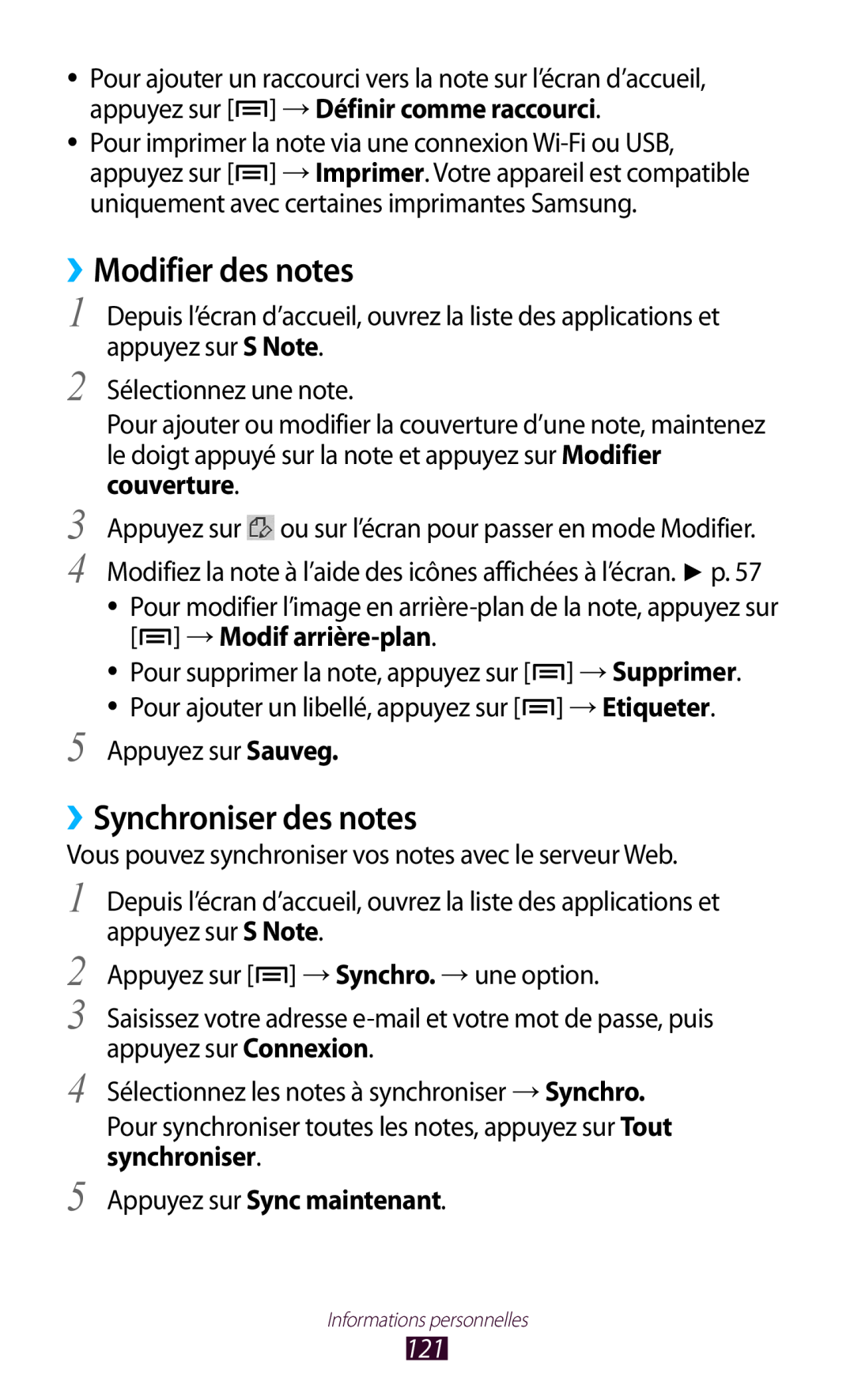●●
●●
Pour ajouter un raccourci vers la note sur l’écran d’accueil, appuyez sur [![]() ] → Définir comme raccourci.
] → Définir comme raccourci.
Pour imprimer la note via une connexion ![]() ] → Imprimer. Votre appareil est compatible uniquement avec certaines imprimantes Samsung.
] → Imprimer. Votre appareil est compatible uniquement avec certaines imprimantes Samsung.
››Modifier des notes
1 Depuis l’écran d’accueil, ouvrez la liste des applications et appuyez sur S Note.
2 Sélectionnez une note.
Pour ajouter ou modifier la couverture d’une note, maintenez le doigt appuyé sur la note et appuyez sur Modifier couverture.
3 Appuyez sur ![]() ou sur l’écran pour passer en mode Modifier.
ou sur l’écran pour passer en mode Modifier.
4 Modifiez la note à l’aide des icônes affichées à l’écran. ► p. 57 ●● Pour modifier l’image en
[ ] → Modif
] → Modif arrière-plan.
●● Pour supprimer la note, appuyez sur [ | ] → Supprimer. |
●● Pour ajouter un libellé, appuyez sur [ | ] → Etiqueter. |
5 Appuyez sur Sauveg. |
|
››Synchroniser des notes
Vous pouvez synchroniser vos notes avec le serveur Web.
1
2
3
4
5
Depuis l’écran d’accueil, ouvrez la liste des applications et appuyez sur S Note.
Appuyez sur [![]() ] → Synchro. → une option.
] → Synchro. → une option.
Saisissez votre adresse
Sélectionnez les notes à synchroniser → Synchro.
Pour synchroniser toutes les notes, appuyez sur Tout synchroniser.
Appuyez sur Sync maintenant.
Informations personnelles
121